VMware Workstation 12安装苹果系统os x 10.10
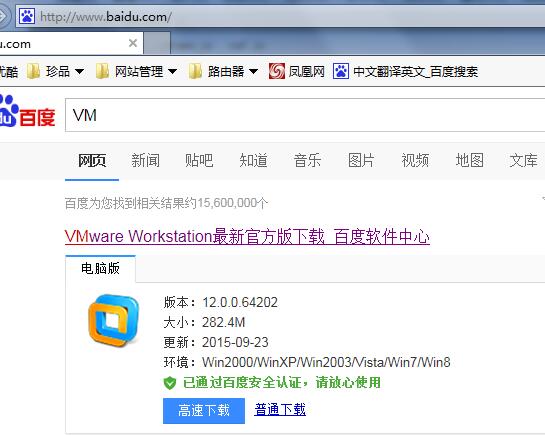
VM12 PRO版本是目前最新的版本,百度上直接搜索下载即可,我们将用它来安装os x系统。我在网上找到了VM11安装os x的教程,但是没有找到VM12的教程,所以我和同事研究了怎么在vm12pro上安装os x的方法,希望给大家帮助,祝大家也能成功。
在网上看了很多帖子,有的按照教程做了却无法成功,原因有很多,但个人觉得网上的很多教程不知道哪里copy来的,有的教程有问题,或者教程没有写到位等,导致我们浪费了时间,而没有学到知识感到沮丧。这里我向大家介绍我的安装经验,希望让大家完美安装成功。
说明:下载的内容完整包含下载的os x10.10系统和相关用到的工具,苹果系统比较大我分开压缩上传的,注意下载后全选合并压缩包。让大家一步到位。
============================================================
VM12 PRO安装os x 10.10教程
1、我的安装系统是环境:win7 64 bit sp1旗舰版,电脑必须是英特尔的CPU,AMD的会报错失败告终。
电脑上要安装VM12 PRO虚拟机软件。
2、准备工具和OS系统,在刚才乐其生活网网站上下载处下载,里面含有os系统和安装用到的几个小工具。 软
件:unlocker2061
python-2.7.9.msi
系统:Yosemite Install(14A389).cdr
3、打开安装python-2.7.9.msi,下一步一定要默认安装位置C:\Python27,什么都不要更改下一步下一步即可。
4、找到下载的unlocker2061目录下的文件win-install.cmd,右击用管理员身份运行win-install.cmd(注意:在win-install.cmd执行之前不可以先打开VM12pro软件,否则可能失败)
5、启动VM12pro虚拟机软件,新建虚拟机—典型安装—下一步—就可以看到 Apple Mac OX(M),要选对应的OS版本,这里是用10.10版本。CD\DVD里镜像选择下载的系统“Yosemite Install(14A389).cdr”,浏览时候可以选择所有文件可以看到.cdr文件。
(顺序如下面几幅图)
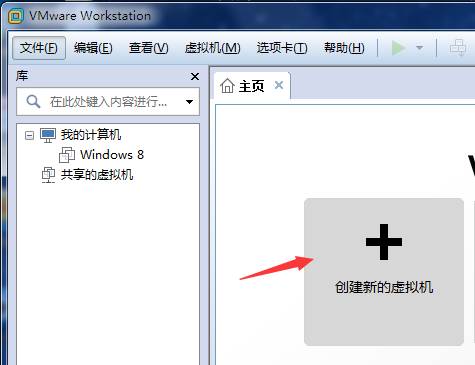
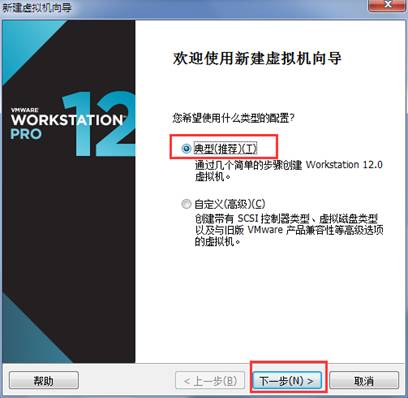
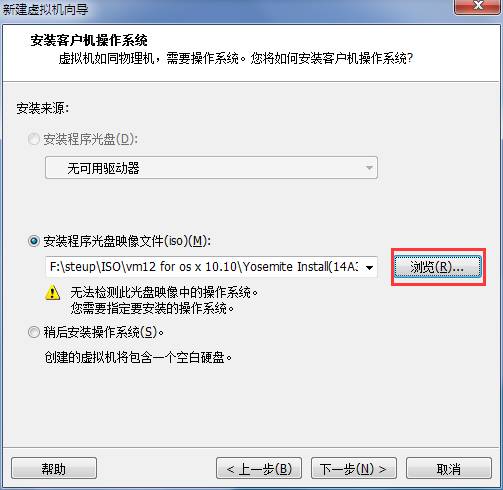
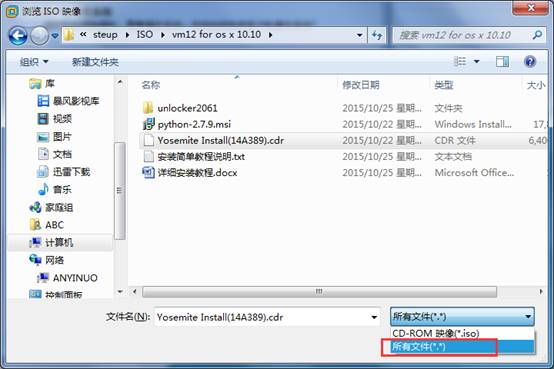
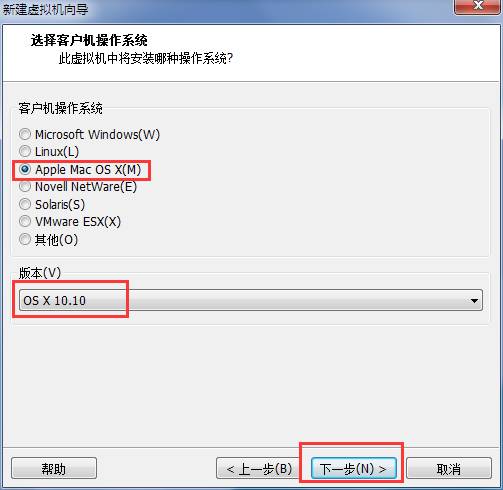
6、下一步—位置 浏览(随便你放哪里,最好选择无中文路径下)—下一步—最大磁盘大小我选50G,大点好,后面少了就悲剧—将虚拟磁盘存储为单个文件—自定义硬件—调整一下内存大小,建议用2G以上,网络适配器选“桥接模式”(这样设置苹果就可以上网),自定义好硬件,点关闭—完成。
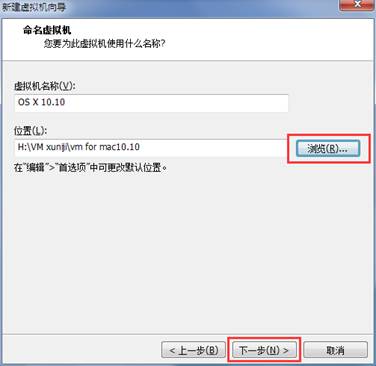
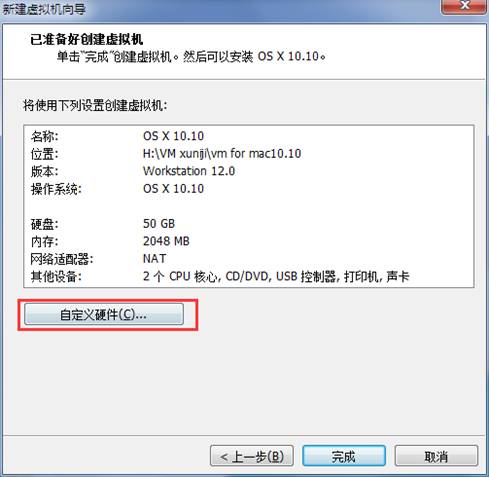
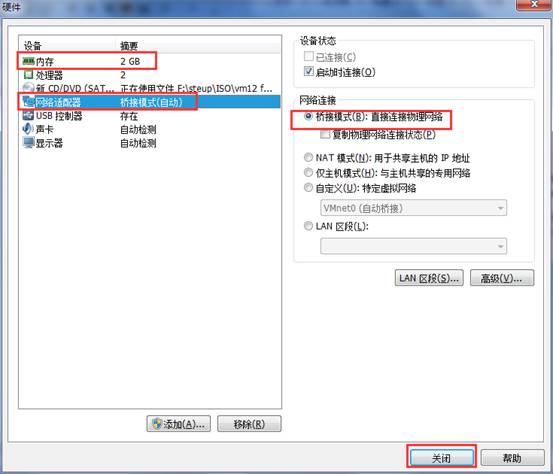
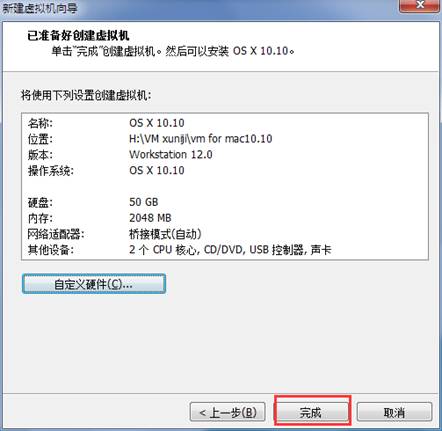
7、开启刚才创建的虚拟机“开启此虚拟机”,会看到报错(错误内容可能不同,不必理会,点确定),找到前面我们创建虚拟机磁盘存放的位置,找到os x 10.10.vmx文件,右击os x 10.10.vmx文件用记事本打开,在末尾位置添加一行命令smc.version = 0保存。
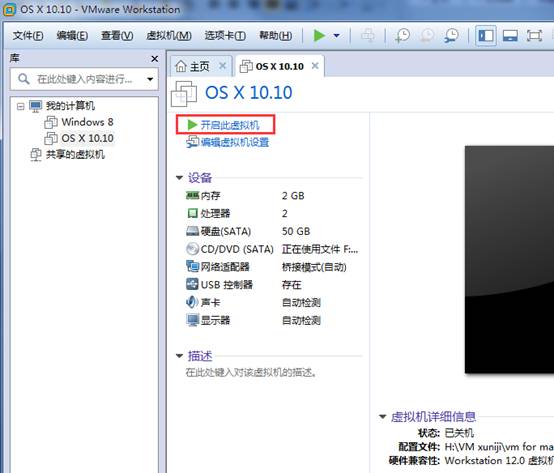
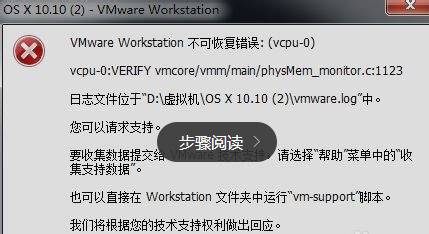
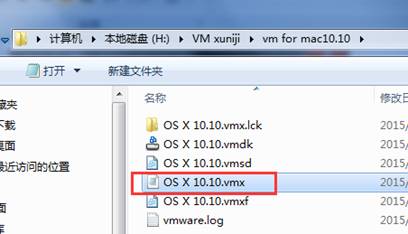
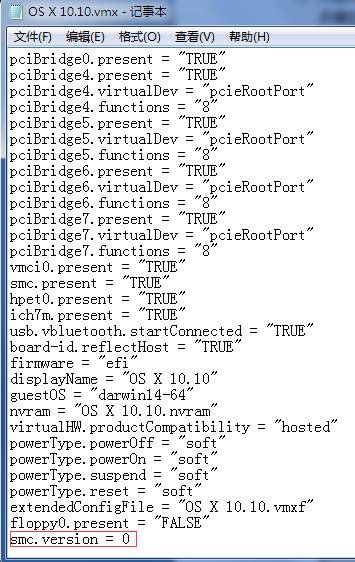
8、开启虚拟机,就可以看到安装苹果的黑色界面了。安装到后面有一个步骤要选择苹果的启动硬盘,不然提示空间不足,看下面的图。
其它步骤自己研究吧,安装有问题百度一下。
整个教程技术要点就是最开始apple mac os x(M)选项不存在,那部能弄出来就没有问题。
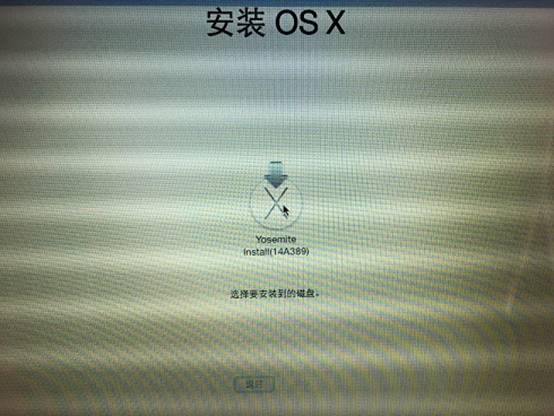
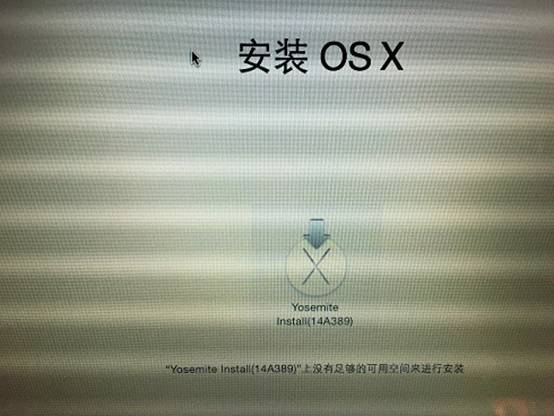
点击它,提示没有足够空间
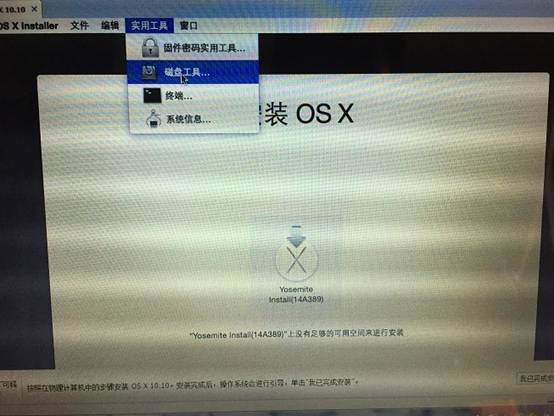
找到苹果的磁盘工具选项
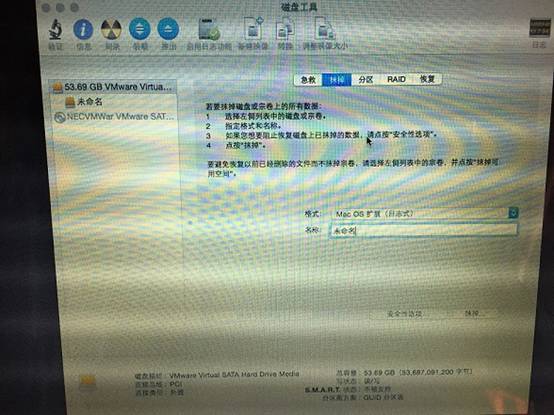
抹掉前面划分的磁盘。
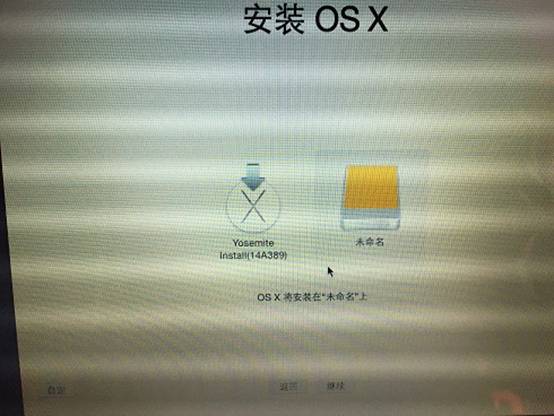
选择刚才划分的磁盘,点继续就可以安装了。
9、结束。
感谢www.leqii.com乐其生活网提供教程,首发原创,祝大家成功!
